?photoshop鏡像翻轉(zhuǎn)圖像的教程
時間:2023-09-19 14:17:37作者:極光下載站人氣:123
photoshop是大部分用戶在日常辦公中經(jīng)常使用的一款圖像處理軟件,它有著許多實用的功能,在圖形、圖像、文字、視頻、出版等各方面都有涉及,因此photoshop軟件受到了不少用戶的喜歡,當(dāng)用戶在photoshop軟件中編輯圖像時,想要將圖片中的主體實現(xiàn)鏡像翻轉(zhuǎn),用戶應(yīng)該怎么來操作實現(xiàn)呢,這個問題其實是很簡單的,用戶直接在圖像上快速選中其中的主體,接著復(fù)制圖層并使用水平翻轉(zhuǎn)或是垂直翻轉(zhuǎn)功能來實現(xiàn)鏡像翻轉(zhuǎn),詳細(xì)的操作過程是怎樣的呢,接下來就讓小編來向大家分享一下photoshop鏡像翻轉(zhuǎn)圖像的方法教程吧,感興趣的用戶也可以來看看,以免下次遇到這個問題時,不知道怎么來解決的情況發(fā)生。
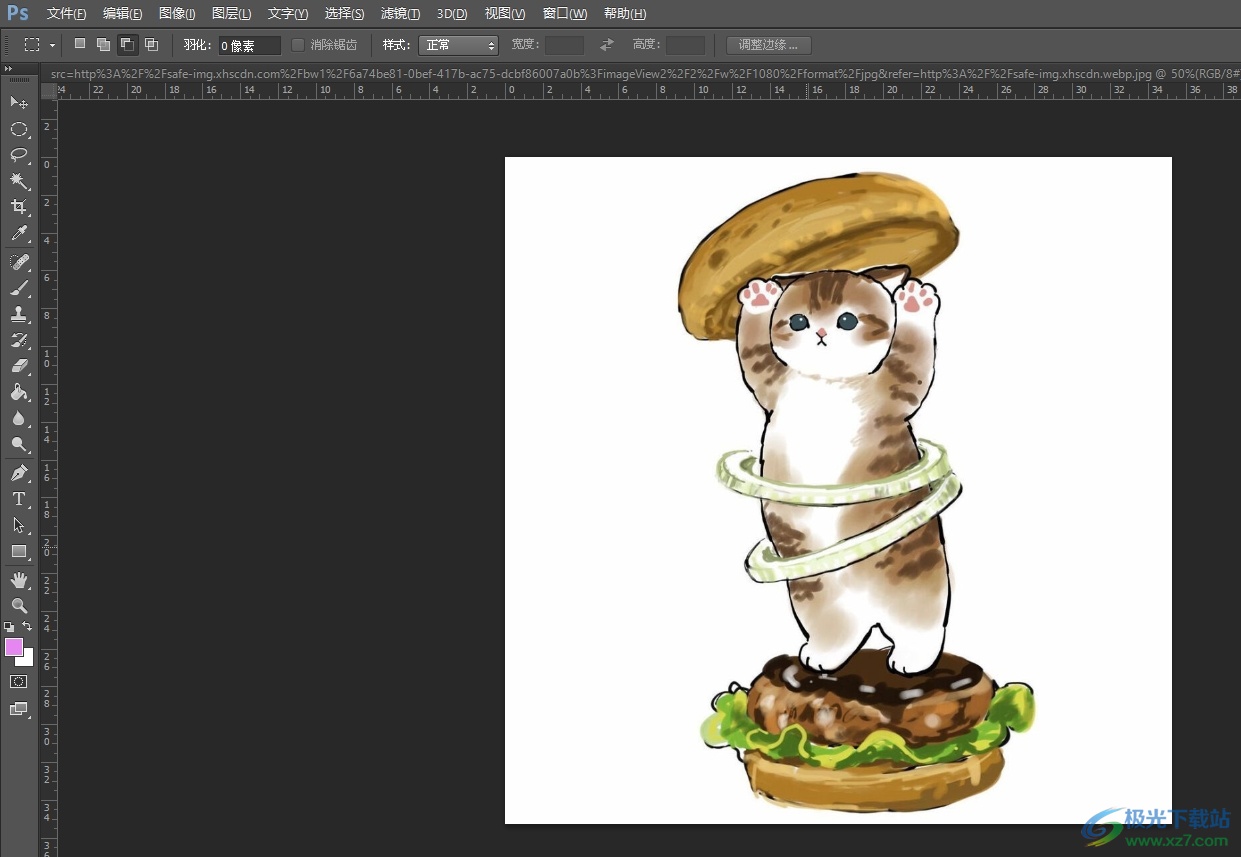
方法步驟
1.用戶在電腦桌面上打開photoshop軟件,接著在頁面上導(dǎo)入需要設(shè)置的圖像文件
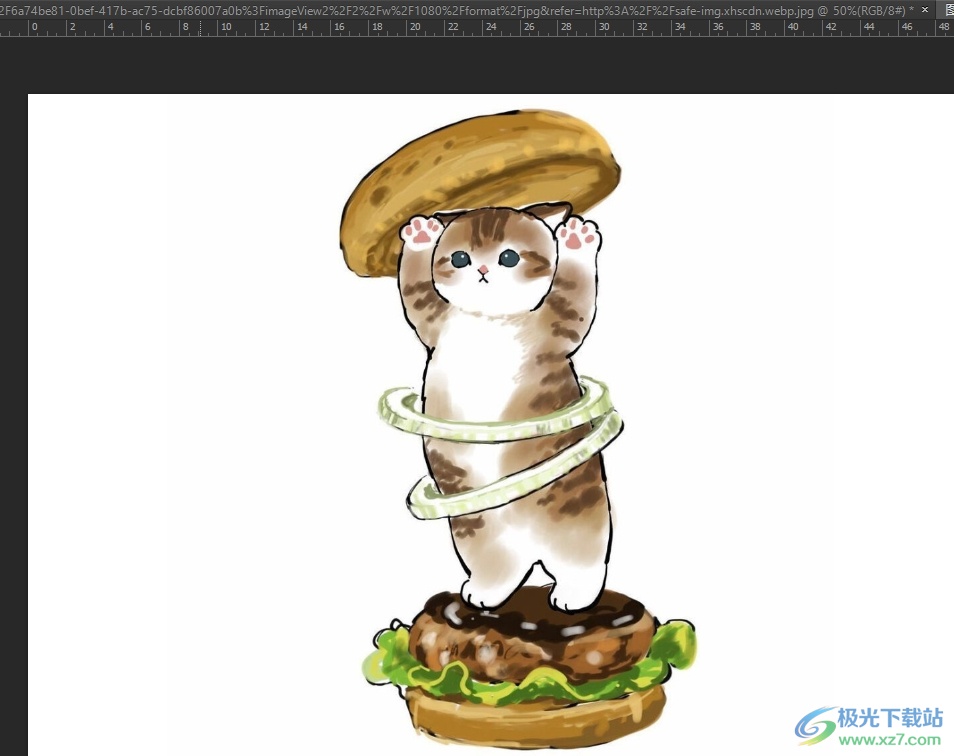
2.接著在左側(cè)的工具欄中點(diǎn)擊快速選擇工具,將圖像中需要翻轉(zhuǎn)的主體選中
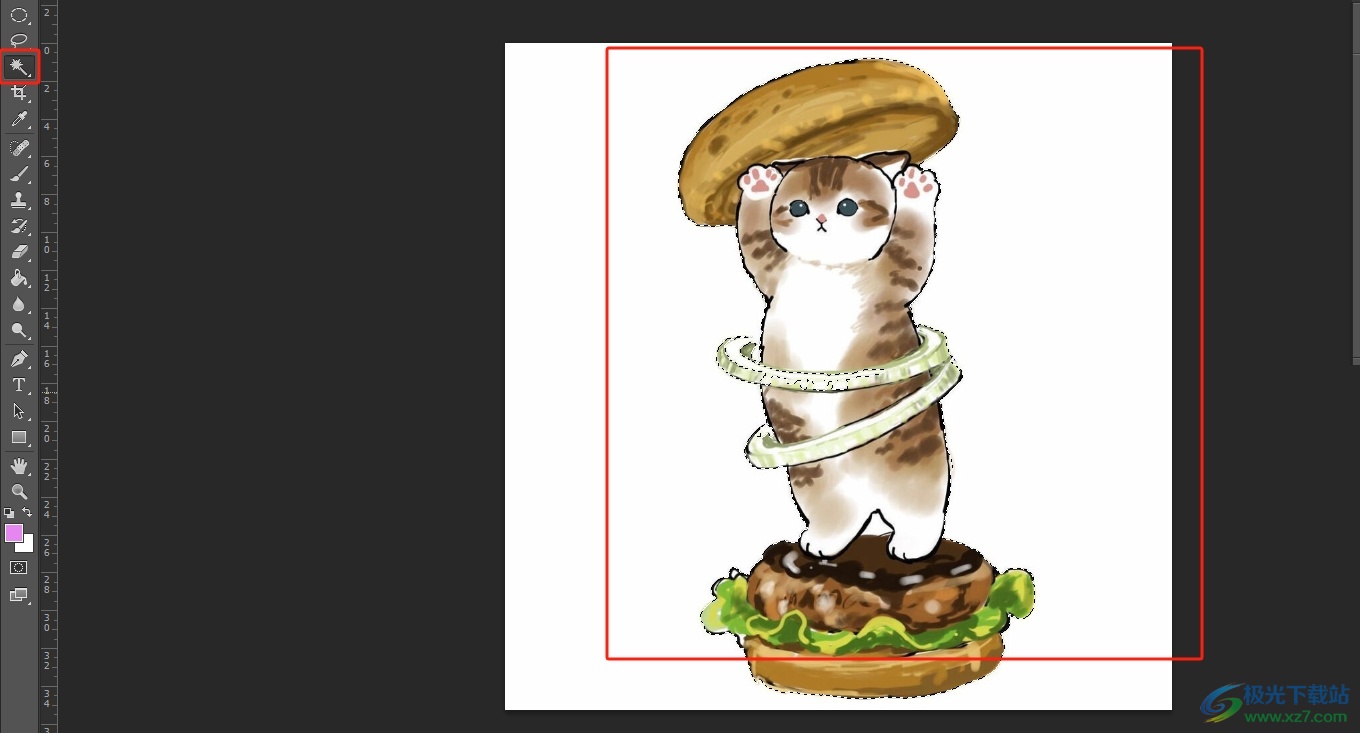
3.然后用戶按下ctrl+j快捷鍵來復(fù)制圖層,這時在圖層面板上可以看到自己復(fù)制的圖層信息
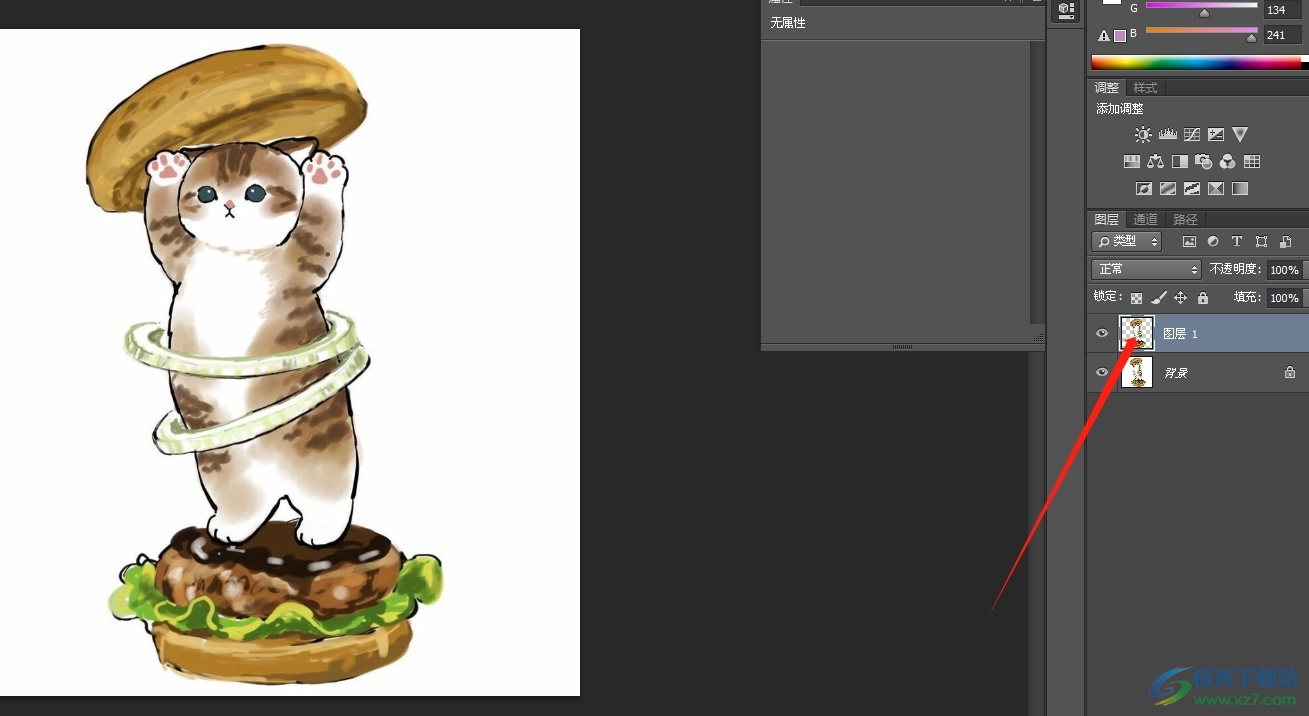
4.需要點(diǎn)擊頁面上方菜單欄中的編輯選項,在彈出來的下拉選項卡中,用戶選擇其中的變化選項
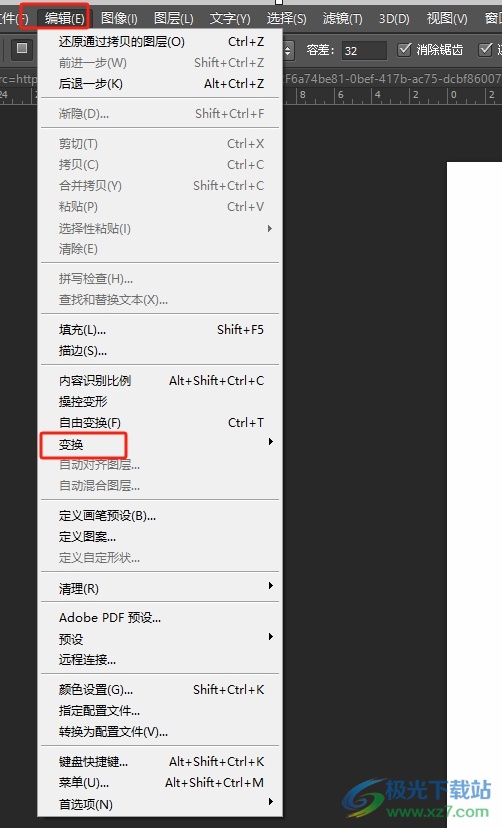
5.這時會在右側(cè)頁面上顯示出相關(guān)的功能選項,用戶選擇其中的水平翻轉(zhuǎn)和垂直翻轉(zhuǎn)選項
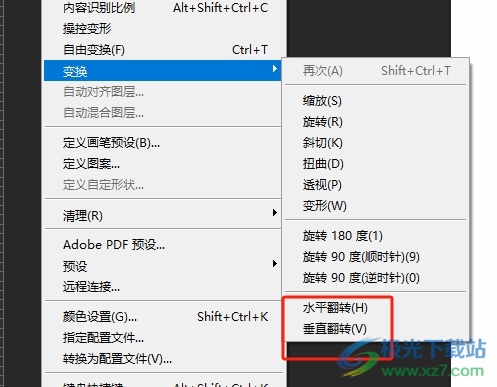
6.如圖所示,用戶回到編輯頁面上,就可以看到選中的圖像主體成功實現(xiàn)了鏡像翻轉(zhuǎn)

以上就是小編對用戶提出問題整理出來的方法步驟,用戶從中知道了大致的操作過程為點(diǎn)擊快速選擇工具——選中圖片主體——復(fù)制圖層——點(diǎn)擊編輯——變化——選擇水平翻轉(zhuǎn)和垂直翻轉(zhuǎn)這幾步,整個操作過程是很簡單的,因此感興趣的用戶可以跟著小編的教程操作起來。

大小:209.50 MB版本:32/64位 完整版環(huán)境:WinXP, Win7, Win10
- 進(jìn)入下載
相關(guān)推薦
相關(guān)下載
熱門閱覽
- 1百度網(wǎng)盤分享密碼暴力破解方法,怎么破解百度網(wǎng)盤加密鏈接
- 2keyshot6破解安裝步驟-keyshot6破解安裝教程
- 3apktool手機(jī)版使用教程-apktool使用方法
- 4mac版steam怎么設(shè)置中文 steam mac版設(shè)置中文教程
- 5抖音推薦怎么設(shè)置頁面?抖音推薦界面重新設(shè)置教程
- 6電腦怎么開啟VT 如何開啟VT的詳細(xì)教程!
- 7掌上英雄聯(lián)盟怎么注銷賬號?掌上英雄聯(lián)盟怎么退出登錄
- 8rar文件怎么打開?如何打開rar格式文件
- 9掌上wegame怎么查別人戰(zhàn)績?掌上wegame怎么看別人英雄聯(lián)盟戰(zhàn)績
- 10qq郵箱格式怎么寫?qq郵箱格式是什么樣的以及注冊英文郵箱的方法
- 11怎么安裝會聲會影x7?會聲會影x7安裝教程
- 12Word文檔中輕松實現(xiàn)兩行對齊?word文檔兩行文字怎么對齊?
網(wǎng)友評論